ZyXEL Communications v500 series: " También puede usar el teclado alfanumérico para realizar sus selecciones
" También puede usar el teclado alfanumérico para realizar sus selecciones : ZyXEL Communications v500 series
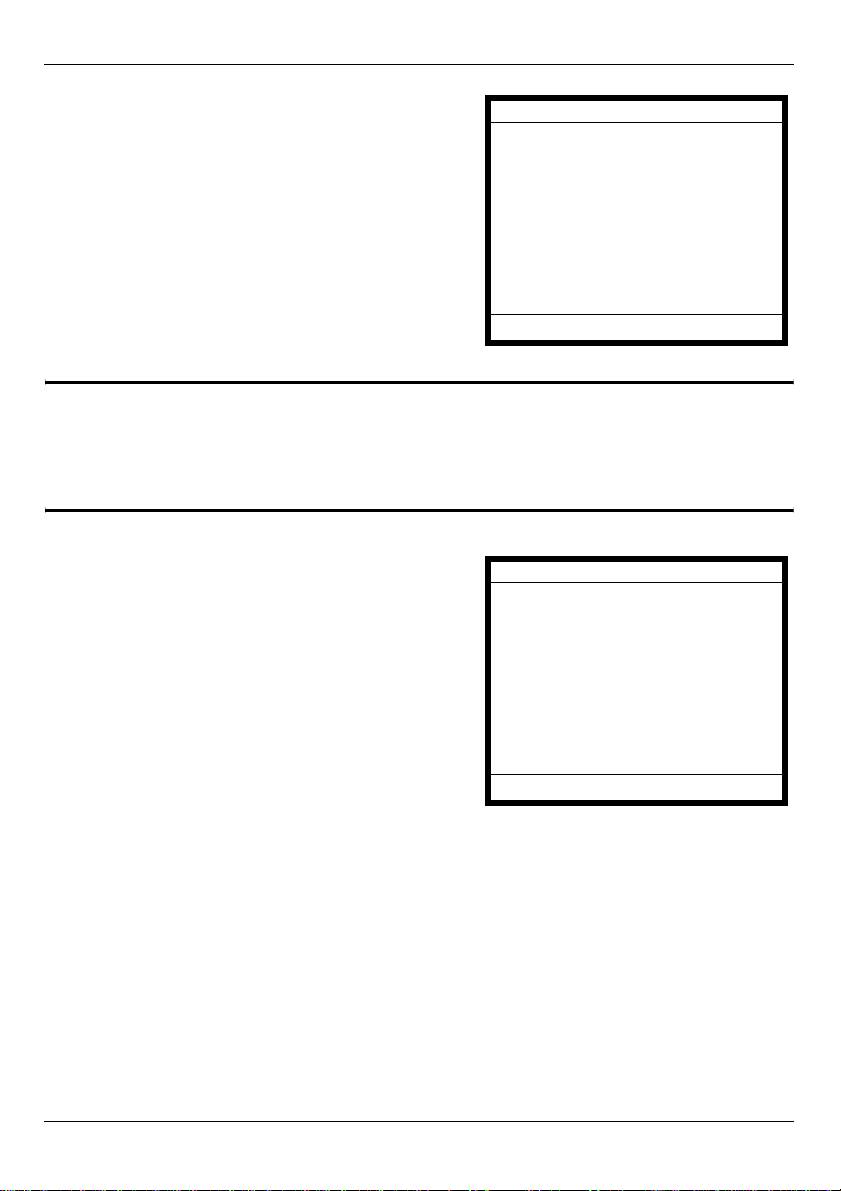
ESPAÑOL
1 Presione la tecla Menu y utilice el navegador
Configuración del menú
para seleccionar Advanced Setting
1 Información del sistema
(Configuración avanzada). Presione Select
2 Configuración del anillo
(Seleccionar).
3 Configuración del volumen
4 Preferencias de llamada
5 Agenda
6 Configuración avanzada
7 Reiniciar sistema
8 Configuración del logotipo
Seleccio
Atrás
nar
" También puede usar el teclado alfanumérico para realizar sus selecciones
en la pantalla LCD. Por ejemplo, puede presionar la tecla 6 en la pantalla
Menu Setting (Configuración del menú) (arriba) para ir a la pantalla
Advanced Setting (Configuración avanzada).
2 Seleccione Network Setting (Configuración de
Configuración avanzada
red).
1 Configuración de red
Elija entre las siguientes opciones:
2 Configuración SIP
• Si se le ha facilitado un nombre de usuario y una
3 Provisión automática (Desactivado)
contraseña para el acceso a la red, vaya a la sec-
4 Clave programable
ción 2.1.1 en la página 43.
5 Ajuste de pantalla
• Si se le ha facilitado una dirección IP y una más-
6 Modo característica llamada
cara de subred, vaya a la sección 2.1.2 en la
7 Soporte de idiomas
página 44.
• Si no se le ha facilitado una dirección IP, vaya a la
Atrás
Seleccio
sección 2.1.3 en la página 45.
42
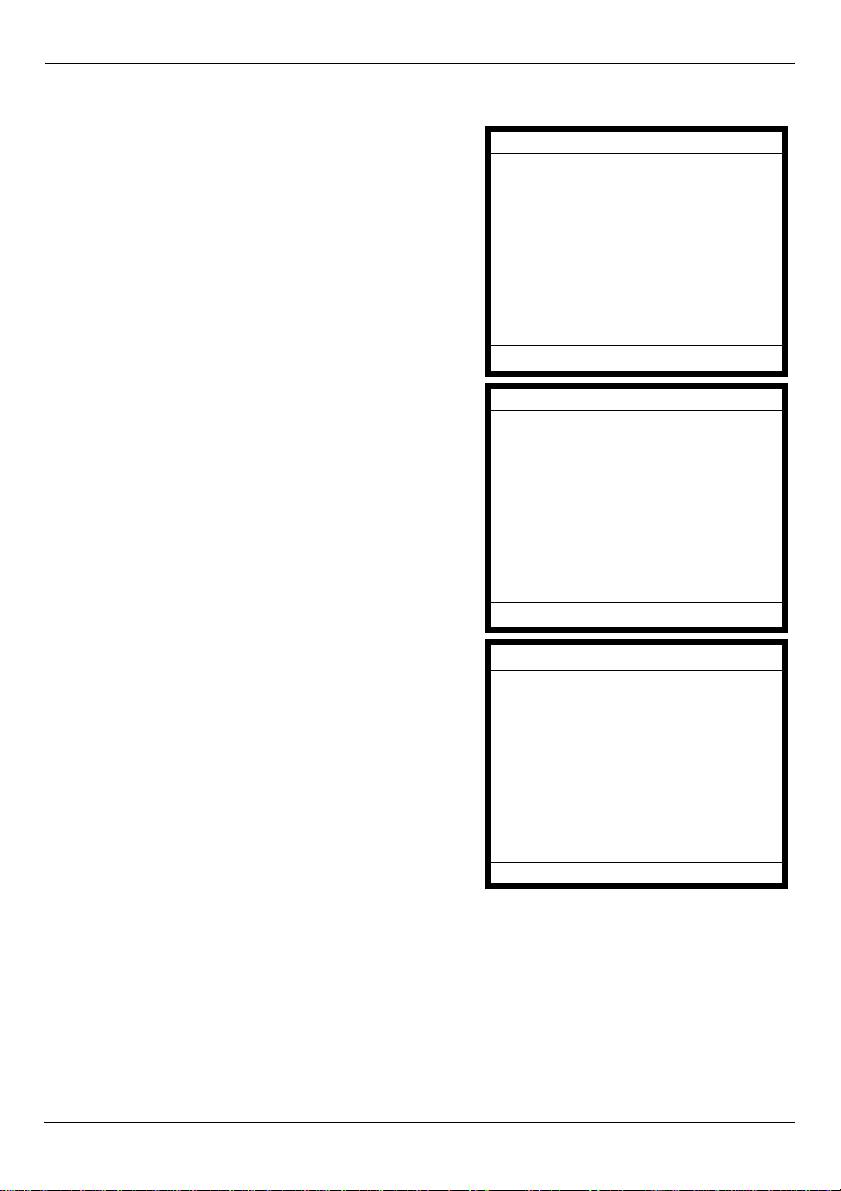
ESPAÑOL
2.1.1 Configurar PPPoE
1 Si se le ha facilitado un nombre de usuario y
Configuración de red
una contraseña, seleccione PPPoE (Off) en el
1 PPPoE (Activado)
menú Advanced Setting (Configuración
2 IP estática (Desactivado)
avanzada) > Network Setting (Configuración
de red). Presione la tecla suave On (Activado)
3 DHCP (Desactivado)
para que el V500 utilice PPPoE.
La pantalla mostrará PPPoE (On). Presione
Select (Seleccionar) para introducir la
información.
Activado Atrás
Seleccio
2 Presione 1 para introducir el nombre de usuario
PPPoE
de su cuenta.
1 Nombre de usuario
2 Contraseña
Atrás
Seleccio
3 Aparecerá la pantalla PPPoE Username
Nombre de usuario PPPoE
(Nombre de usuario PPPoE). Presione Edit
Números
(Editar) y escriba su nombre de usuario.
(Presione la tecla # para cambiar entre los
Actual:
modos Number (Números), Uppercase
Nueva: User123
(Mayúsculas), Lowercase (Minúsculas) y
Symbol (Símbolos)).
Guardar <- Atrás
Presione Save (Guardar) cuando haya finalizado,
luego presione 2 para entrar en la pantalla
PPPoE Password (Contraseña PPPoE).
Presione Edit (Editar).
43
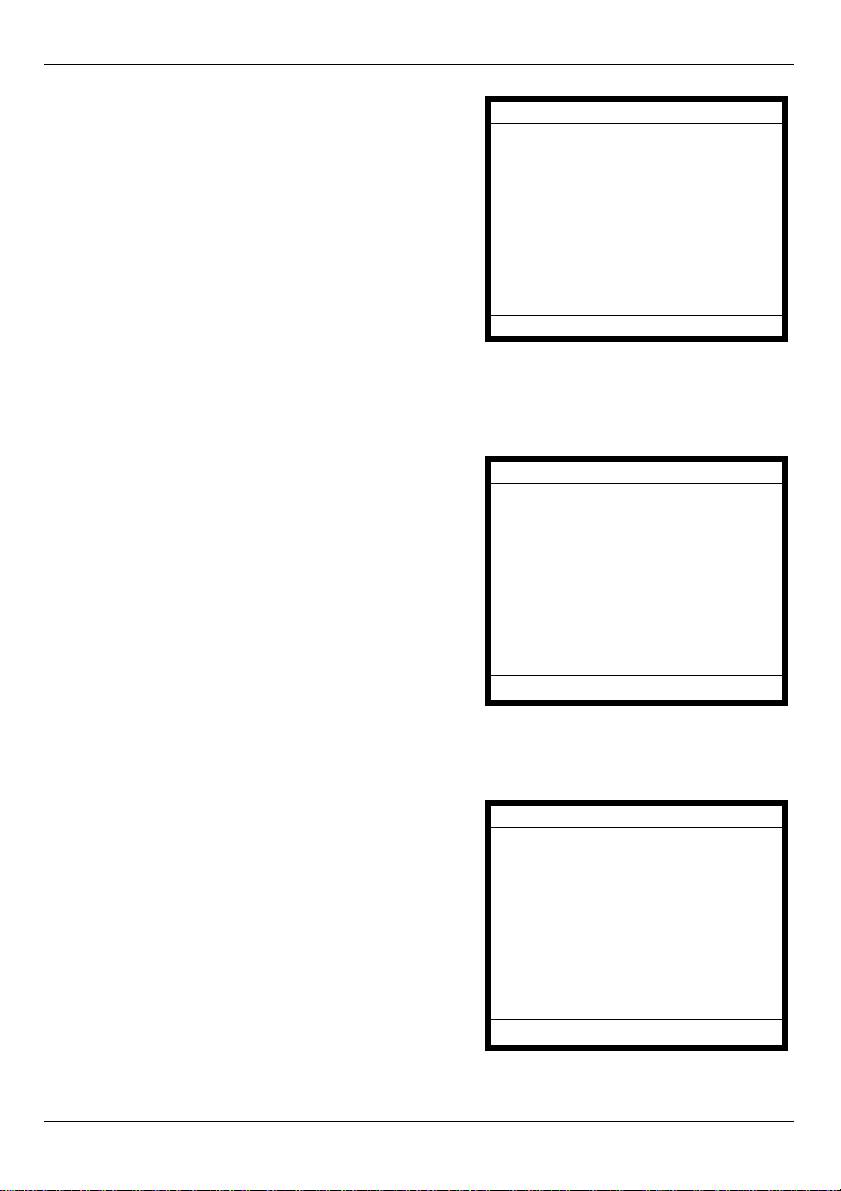
ESPAÑOL
4 Escriba su contraseña, baje hasta Confirm
Editar contraseña
(Confirmar) y vuelva a escribirla. Presione Save
(Guardar) de nuevo cuando haya finalizado.
Actual:
Nueva: Nueva contraseña
Confirmar: Nueva contraseña
Modo Minúsculas
Guardar <- Atrás
2.1.2 Configurar una dirección IP estática
1 Si tiene una dirección IP, seleccione Static IP
Configuración de red
(Off) en el menú Advanced Setting
1 PPPoE (Desactivado)
(Configuración avanzada) > Network Setting
2 IP estática (Activado)
(Configuración de red). Presione la tecla suave
3 DHCP (Desactivado)
On (Activado) para que el V500 utilice una
dirección IP estática.
La pantalla mostrará Static IP (On). Presione
Select (Seleccionar) para introducir la
información.
Atrás
Seleccio
2 Utilice las opciones de este menú para
IP estática
introducir la información de dirección IP
1 Dirección IP
estática, puerta de enlace y DNS facilitada por
2 Puerta de enlace predeterminada
su Internet Service Provider (ISP) o
administrador de red. Presione Back (Atrás)
3 Máscara de subred
para regresar a la pantalla anterior.
4 1er DNS
o
5 2
DNS
Atrás
Seleccio
44
Оглавление
- V500 Series
- " When entering information, use the # key to cycle between Uppercase,
- " You can also use the alphanumeric keypad to make your selections in the
- " The V500 is set to get an IP address automatically by default.
- " If your VoIP service provider did not give you information to use for any of
- " For more information on the V500’s telephone functions, see the hardware
- " Bei der Eingabe Ihrer Daten können Sie mit der Taste # zwischen dem
- " Sie können die Auswahl auf dem LCD-Bildschirm auch mit den
- " Das V500 ist so voreingestellt, dass es standardmäßig automatisch eine
- " Wenn Sie von Ihrem VoIP-Dienstanbieter keine Daten für diese Felder
- " Weitere Informationen zu den Telefonfunktionen des V500 finden Sie im
- " Cuando introduzca información, utilice la tecla # para cambiar entre los
- " También puede usar el teclado alfanumérico para realizar sus selecciones
- " El V500 ha sido configurado por defecto para obtener una dirección IP
- " Si su proveedor de servicios VoIP no le ha facilitado la información para
- " Para más información sobre las funciones telefónicas del V500, consulte el
- " Quand vous entrez les informations, utilisez la touche # pour parcourir de
- " Vous pouvez aussi utiliser le clavier alphanumérique pour effectuer vos
- " Le V500 est configuré pour obtenir automatiquement une adresse IP par
- " Si votre fournisseur de service VoIP ne vous a pas fourni les informations à
- " Pour plus d'informations sur les fonctions téléphoniques du V500, voir le
- " Quando si immettono informazioni, utilizzare il tasto # per passare
- " La tastiera alfanumerica può essere utilizzata anche per fare le selezioni
- " Il V500 è impostato per ottenere un indirizzo IP automaticamente per
- " Se l'operatore di servizi VoIP non ha fornito informazioni utilizzabili in
- " Per ulteriori informazioni sulle funzioni telefoniche del V500, vedere il
- " Bij invoeren van informatie, gebruik de # toets om te schakelen tussen
- " U kunt ook het alfanumerieke toetsenbord gebruiken om uw selecties te
- " De V500 is ingesteld om automatisch per standaard een IP adres te krijgen.
- " Als uw VoIP service provider u geen informatie gaf voor deze velden in dit
- " Voor meer informatie over de telefoonfuncties van de V500, zie het
- " При вводе информации клавиша # переключает клавиатуру между
- " Для выбора параметров на экране можно также использовать
- " По умолчанию V500 настроен на автоматическое получение IP-адреса.
- " Если поставщик услуг VoIP не сообщил вам настройки для некоторых
- " Дополнительные сведения о функциях телефона V500 см. в главе об
- " 输入信息时,使用 # 键在 Uppercase ( 大写字母 )、Lowercase ( 小写字母
- " 也可使用字母数字键盘在 LCD 屏幕上进行选择。例如,可以在 Menu
- " 默认情况下,V500 设定成自动获取 IP 地址。
- " 如果 VoIP 服务提供商未给您提供要使用此菜单中任一字段所需的信息,请
- " 有关 V500 电话功能的更多信息,请参阅用户指南中的硬件章节。
- " 欲輸入資訊時,請使用 # 按鍵在 Uppercase ( 大寫 )、Lowercase ( 小寫 )、
- " 您也可以使用字母與數字按鍵在 LCD 螢幕上選取。例如,可以按一下 Menu
- " 此 V500 的預設設定是自動取得 IP 位址。
- " 若 VoIP 服務供應商並未提供資訊可用在本選單的任何欄位上,則保留原來
- " 有關 V500 電話功能的更多資訊,請參閱 《使用手冊》中硬體一章的說明。

